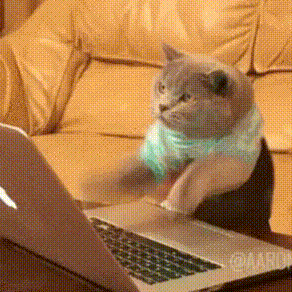NVM을 사용하여 Windows 환경에서도 Node.js의 버전을 관리하고, 개발 환경에 따라 Node.js 버전을 변경하는 방법을 배워보자.
nvm이란?
NVM은 Node Version Manager로 Node.js의 하나의 도구이며, 개발환경에 여러개의 Node 버전을 설치하여 상황에 따라서 Node.js의 버전을 변경해 가면서 사용할 수 있도록 도와준다.(원하는 Node 버전을 골라서 사용 할 수 있다.)
NVM의 경우 ubuntu, MacOS, Windows WSL 플랫폼에서 작동한다. 따라서 우리가 사용하는 Windows환경에서 사용하려면 리눅스를 설치해야하는데 이보다 간편한 방법이있다. Windows용 nvm을 설치하는 것.
nvm설치
아래 경로로 이동해서 Windows용 nvm설치 파일을 다운로드 한다. nvm-setup.zip 파일을 다운로드 한다.
https://github.com/coreybutler/nvm-windows/releases
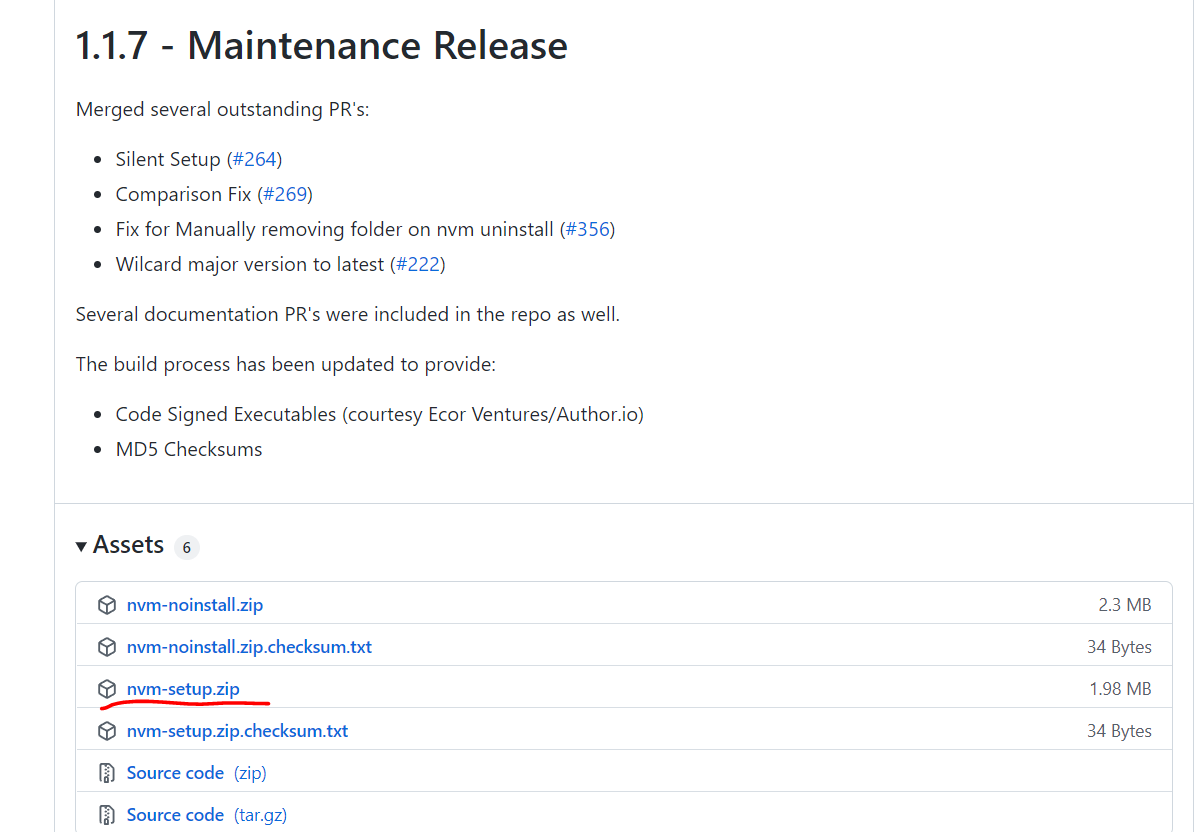
압축을 풀면 폴더 내부에 nvm-setup.exe 파일이 나온다. 해당 파일을 실행시키면 nvm이 설치가 된다.

윈도우 터미널에서 설치된 NVM의 버전을 확인 할 수 있다.
nvm version
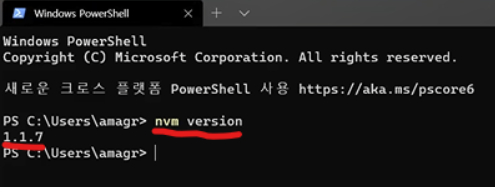
nvm을 통해 Node를 설치하고, 설치한 Node를 활성화 하기
nvm에 설치된 node의 리스트를 확인한다.
nvm ls
지금은 nvm을 막 설치한 상태라서 Node 리스트가 보이지 않는다.
일단 현재 설치 할 수 있는 Node버전 리스트를 확인해보기위해 아래링크를 클릭한다.
https://nodejs.org/ko/download/releases/
이 때 너무 최신것이나 너무 오래된것은 호환이 안될수도있다.
따라서 node.js 홈페이지에 있는 안정적인것을 깔아보겠다.
https://nodejs.org/ko/
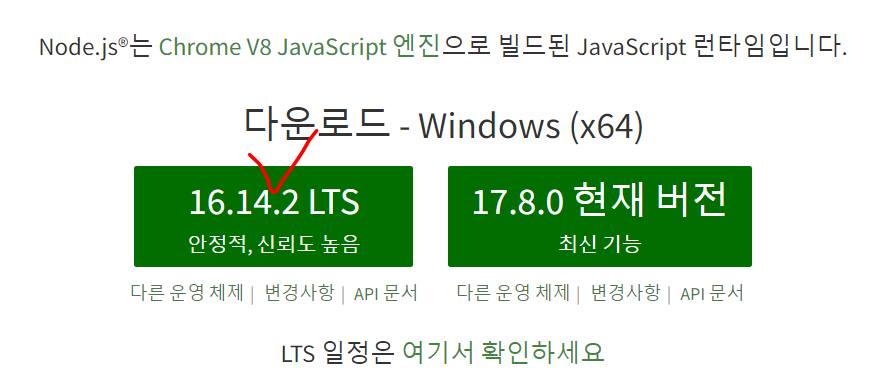
nvm install v노드버전 형식으로 입력하면 해당 Node 버전을 다운로드 한다.
nvm install v16.14.2
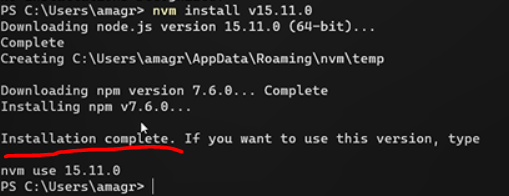
어쩌고저쩌고 complete 하면 해당버전 다운로드가 끝났다.
nvm에서 특정 Node 버전 활성화 하기
nvm use 16.14.2
이렇게 nvm으로 node 버전을 설치하고 활성화 작업을 완료했다.
확실하게 깔렸는지 확인해보려면 아까 말했던 nvm ls를 치면 노드리스트가 보인다.
이때 나는 nvm use했는데 에러가 떠서 찾아보니 관리자권한으로 변경해주고 nvm use 해봤더니 되었다.

참고
https://www.hanumoka.net/2021/03/09/node-20210309-windows-nvm-install/
https://jaegeun.tistory.com/62